Операционная система Android регулярно обновляется и улучшается, что положительно сказывается на работе смартфонов. Однако бывают различные сбои, которые приводят к медленной работе устройства, а иногда и к зависанию. Решить данную проблему возможно простым выключением и включение телефона. Но давайте разберёмся как перезагрузить Андроид, если он завис более детально.
Содержание показать
Почему смартфон на Android зависает
Проведя ряд анализов, специалисты выделили основные причины зависания телефонов. Ниже представлены наиболее популярные из них:
- Недостаток свободного места.
- Заполнена оперативная память.
- Происходит установка или обновление приложений.
- Механическое повреждение устройства.
- Системная ошибка.
- Резкий перепад температуры.
Самостоятельно определить причину глюков и зависаний смартфона сложно. Поэтому принцип исправления сбоев имеет общий характер, то есть любой из приведённых ниже методов подойдёт для решения проблемы.
Как перезагрузить телевизор смарт тв самсунг и lg
Способ 1: мягкая перезагрузка

Представленная инструкция работает давно, и соответственно подходит для большинства смартфонов и планшетов. Не спешите лихорадочно нажимать на все кнопки одновременно, а для начала найдите клавишу, отвечающую за блокировку экрана.
Теперь зажмите её до появления меню выбора, где кликните «Перезагрузка». Обычно список появляется после 10-15 секунд удерживания клавиши. Бывают случаи, когда такая функцию не активна, тогда просто выберите «Выключение питания». Смартфон должен издать вибрацию и погасить дисплей. По истечению небольшого промежутка времени произойдёт автоматическое включение.
Если этого не произошло, то зажмите кнопку питанию вручную.
Способ 2: принудительная перезагрузка (универсальный способ)

Существует более жёсткий метод перезагрузки смартфона, который получил название принудительный. Стоит отметить, что это универсальный способ вернуть смартфон в нормальное состояние.
В отличие от предыдущей инструкции, где нужно было выбирать определённые параметры, здесь необходимо одновременно зажать 3 кнопки: регулировки громкости, питания и Home Key.
Последнюю клавишу придётся зажимать только на телефонах и планшетах Самсунг, в остальных случаях делать этого не следует.
Способ 3: зажать две кнопки

Большинство современных устройств выпускается с несъёмной батареей, что не позволяет выключить гаджет просто вынув аккумулятор. Тогда на помощь приходит метод удерживания двух клавиш. Он очень прост и работает на всех популярных телефонах.
Как перезагрузить Xiaomi Mi Led TV P1 / Принудительная перезагрузка Xiaomi Mi Led TV P1
Принцип его действия основывается на одновременном зажатии кнопки громкости и включения. Выполнив это, устройство должно автоматически выключиться и включиться. Конечно, такой способ имеет один огромный недостаток – при поломке нужных клавиш перезагрузить гаджет не удастся.
Способ 4: полная разрядка с мягкой перезагрузкой

Нужно отметить, что данный метод требует временных затрат, однако в его эффективности можно не сомневаться. Сначала необходимо полностью разрядить телефон. В этом может помочь холодильник или морозильник. Положите туда устройство на некоторое время и дождитесь выключения.
После такой «встряски» дайте смартфону немного полежать в тепле. Затем сделайте мягкую перезагрузку: удержите кнопку включения на 5-10 секунд. По статистике, в 90% случаев гаджет оживает и начинает нормально функционировать.
Способ 5: вытянуть аккумулятор
Первое что приходит на ум при зависании телефона на базе Андроид – это просто взять и вынуть батарею. Данный метод также имеет место быть. Если у телефона встроенный аккумулятор, то можно попытаться аккуратно снять крышку и отсоединить шлейф от батареи. Делать такие манипуляции рекомендуется только тем пользователям, которые не боятся сломать устройство.
Теперь верните источник питания на прежнее место, и включите телефон. В большинстве случаев гаджет вернётся в состояние нормальной работоспособности.
Что делать, если телефон зависает на заставке при включении

Бывают ситуации, когда устройство зависает ещё даже не включившись. Это может произойти при загрузке логотипа Android или фирмы телефона (например, у Xiaomi это логотип Mi). Выхода здесь два: вынуть батарею или отключить смартфон с помощью кнопок.
Источник: gurudroid.net
Как перезапустить, выполнить сброс питания или вернуть телевизор с Android TV или Google TV к заводским настройкам
ПРИМЕЧАНИЕ.Сброс к заводским настройкам и принудительный сброс к заводским настройкам служат для выполнения одной задачи — сброса настроек телевизора к заводским значениям. Принудительный сброс к заводским настройкам выполняется вручную с помощью кнопок на телевизоре, если не удается получить доступ к параметрам сброса в меню телевизора (т.е. когда обычный сброс к заводским настройкам невозможен).
Вы можете просмотреть следующее руководство, в котором рассказывается, как выполнить перезапуск или сброс к заводским настройкам телевизора с Android TV, или перейти к более подробным инструкциям ниже.
Вариант A: Перезапуск / сброс питания
Этот вариант не затрагивает информацию, сохраненную на телевизоре (например, настройки учетной записи Google, приложения, каналы).
Перезапуск
Выберите способ в зависимости от телевизора.
- Перезапуск телевизора с помощью комплектного пульта ДУ:
- Нажмите и удерживайте кнопку POWER, пока на экране не появится сообщение Выключение
- Нажмите и удерживайте кнопку POWER, пока не отобразится меню → выберите Перезапуск
- Нажмите (Быстрые настройки) → Настройки → Система → Перезапуск → Перезапуск
- Нажмите HOME → перейдите к пункту Настройки → Об устройстве → Перезапуск → Перезапуск
- Нажмите HOME → перейдите к пункту Настройки → Настройки устройства → Об устройстве → Перезапуск → Перезапуск
ПРИМЕЧАНИЕ. При перезапуске с помощью пульта ДУ или меню телевизор автоматически выключается и через короткое время снова включается.
Сброс питания
Отключите кабель питания телевизора от электросети, подождите две минуты, затем снова подключите кабель питания.
ПРИМЕЧАНИЕ. Если кабель питания телевизора недоступен, пропустите этот шаг.
Вариант B: Сброс к заводским настройкам (с помощью меню телевизора)
ПРЕДУПРЕЖДЕНИЕ. Выполнение сброса к заводским настройкам приведет к удалению всех пользовательских настроек телевизора, включая настройки учетной записи Google, приложения, каналы и настройки беспроводной сети.
Синхронизация приложений с учетной записью Google
- Чтобы восстановить некоторые данные приложений после выполнения сброса к заводским настройкам, можно синхронизировать приложения с учетной записью Google. Выполните действия, приведенные ниже, в зависимости от меню вашего телевизора.
- Нажмите HOME → перейдите к пункту Настройки → Настройки устройства или Учетные записи и вход → Google → Выбрать приложения для синхронизации → выберите элементы, которые нужно синхронизировать → Синхронизировать
- Нажмите HOME → перейдите к пункту Настройки → Google → Выбрать приложения для синхронизации в разделе Синхронизация → выберите элементы, которые нужно синхронизировать → Синхронизировать
- Нажмите HOME → перейдите к пункту Настройки → Личные → Google → Выбрать приложения для синхронизации в разделе Синхронизация → выберите элементы, которые нужно синхронизировать → Синхронизировать
Сброс телевизора к заводским настройкам с помощью меню
- На комплектном пульте дистанционного управления нажмите кнопку (Быстрые настройки) или HOME в зависимости от телевизора.
- Выберите Настройки.
- Следующие шаги различаются в зависимости от параметров меню телевизора:
- Выберите Система → Об устройстве → Сброс → Сброс к заводским настройкам → Удалить все → Да.
- Выберите Настройки устройства → Сброс → Сброс к заводским настройкам → Удалить все → Да.
- Выберите Хранение и сброс → Сброс к заводским настройкам → Удалить все → Да.
Для пультов дистанционного управления с кнопкой ACTION MENU или кнопкой быстрых настроек
Если на пульте ДУ есть кнопка ACTION MENU или (Быстрые настройки), и телевизор распознает ее нажатие, выполните указанные ниже действия.
- Нажмите кнопку ACTION MENU или (Быстрые настройки).
- Выберите Настройки → Настройки устройства
- Следующие шаги различаются в зависимости от параметров меню телевизора:
- Выберите Система → Об устройстве → Сброс → Сброс к заводским настройкам → Удалить все → Да
- Выберите Настройки устройства → Сброс → Сброс к заводским настройкам → Удалить все → Да
Для пультов дистанционного управления без кнопки ACTION MENU или кнопки быстрых настроек
- Нажмите кнопку HELP на комплектном пульте ДУ.
- В разделе Рекомендации по использованию ТВ выберите Справочное руководство (инструкция)
- Выберите Settings (Настройки).
- Выберите Настройка телевизора.
- Выберите Просмотр телевизора или ТВ.
- Выберите Настройки.
- Следующие шаги различаются в зависимости от параметров меню телевизора:
- Выберите Настройки устройства → Сброс → Сброс к заводским настройкам → Удалить все → Да
- Выберите Хранение и сброс → Сброс к заводским настройкам → Удалить все → Да
- Сброс к заводским настройкам может занять несколько минут. Дождитесь завершения процесса.
- При выборе опции Удалить все может потребоваться ввести PIN-код (если он установлен на телевизоре).
- После завершения процедуры сброса к заводским настройкам на телевизоре запустится мастер начальной установки. Необходимо принять Условия использования и Политику конфиденциальности Google.
Вариант C: Принудительный сброс к заводским настройкам (с помощью кнопок на телевизоре)
ПРЕДУПРЕЖДЕНИЕ. Выполнение данной процедуры приведет к удалению всех пользовательских настроек телевизора, включая настройки учетной записи Google, приложения, каналы и настройки беспроводной сети.
- Обычно эта процедура используется для устранения проблем, при которых приложения вызывают ошибки, телевизор самопроизвольно перезапускается или не реагирует на команды с пульта ДУ.
- Для выполнения этой процедуры на телевизоре должна быть установлена операционная система Android 6.0 Marshmallow или выше.
- Для выполнения этой процедуры может потребоваться два человека.
- Количество кнопок на телевизоре и их расположение различается в зависимости от модели.
- Выполните принудительный сброс к заводским настройкам с помощью одной или трех кнопок на телевизоре
- Снова выполните сброс к заводским настройкам (вариант B).
Для просмотра этого видео в Youtube примите все файлы cookie.
Зайдите в настройки файлов cookie ниже и включите сохранение файлов cookie для Youtube в разделе «Функциональные».
Источник: www.sony.ru
Все способы перезагрузить Андроид телефон или планшет

Если смартфон перестал адекватно работать, то может возникнуть необходимость в его перезагрузке. Для этого можно использовать одну из возможностей, предусмотренных разработчиком, или специальными программами. В этой статьей мы приведем все способы, как перезагрузить Андроид.
Как перезагрузить телефон на базе Андроид с помощью аккумулятора
Этот способ подойдет только для тех смартфонов, которые оснащены съемным аккумулятором. Если телефон завис и не реагирует на нажатие кнопок или тапов по сенсорному экрану, то можно поступить следующим образом:
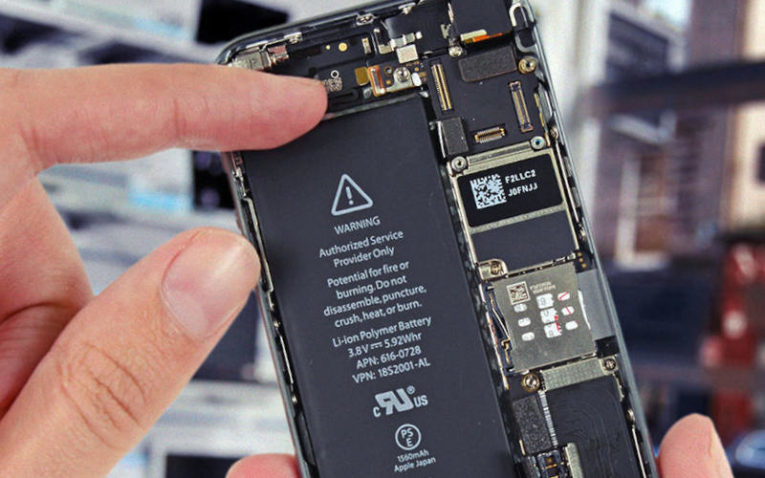
Посмотреть все 7 фото
- аккуратно уберите заднюю крышку (обычно на ней есть специальная выемка, чтобы подцепить ее);
- подденьте аккумулятор и вытащите его;
- через пару секунд установите батарею обратно и попытайтесь включить смартфон снова.
Это один из доступных способов, как перезагрузить Андроид без кнопки включения. При такой жесткой перезагрузке может устраниться системный сбой, который привел к зависанию устройства. Все ваши файлы при этом сохраняться. Но такой способ нельзя использовать часто, после такой перезагрузки необходимо провести очистку от вирусов и устранить причину, которая привела к сбоям в работе устройства. Все больше современных смартфонов оснащают сейчас не съемными аккумуляторами, а встроенным, поэтому такой вариант перезагрузки подойдет не во всех случаях.
Как перезагрузить Андроид с помощью кнопки Power
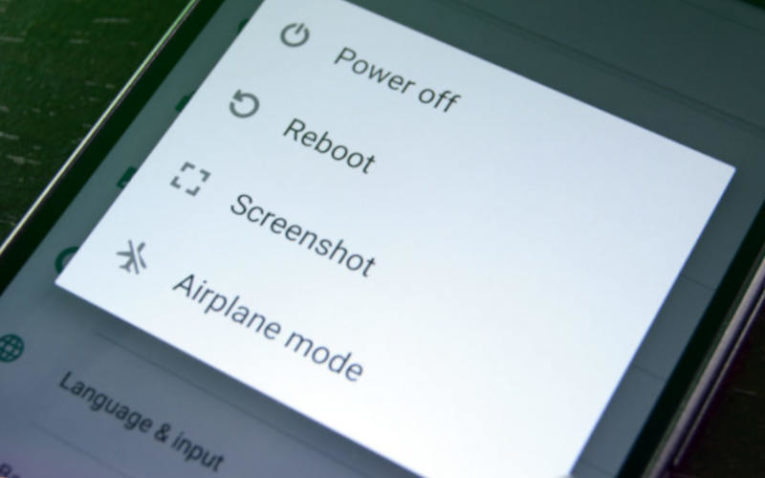
- Ошибка сервисов Google play: какие бывают и инструкции что делать
- Как включить, настроить таймер выключения компьютера Windows 7 и 10
- Как ускорить работу компьютера с операционной системой Windows 7. Все способы
Самый простой способ, как перезагрузить планшет Андроид или другое устройство с этой операционной системой – длительное удерживание в нажатом положении кнопки питания. Если вы сделаете это на смартфоне или планшете, появится меню выключения устройства. Как только на экране высветится это окно, то вам необходимо отпустить кнопку и выбрать нужное действие. В нашем случае это «Перезагрузка». Устройство перезапуститься, а ваши файлы останутся на прежнем месте.
Пользуемся стандартными настройками
Если мягкой перезагрузки вам недостаточно или вы хотите сбросить настройки устройства, то можно обратиться к меню. В этом случае, ваши файлы будут стерты, поэтому стоит сделать резервную копию в облачном хранилище. Для этого сделайте так:
- откройте блок стандартных настроек через общий список приложений;
- перейдите во вкладку «Аккаунты»;
- нажмите на эмблему Google и выберите виды файлов, которые вы хотите сохранить;
- после того как вы активировали все необходимые переключатели, нажмите на три вертикальные точки в правом верхнем углу экрана;
- из появившегося списка выберите пункт «Синхронизировать»;
- копии всех необходимых вам данных отправятся в облачное хранилище.
Инструкция, как перезагрузить Андроид на телефоне при помощи стандартного меню, следующая:
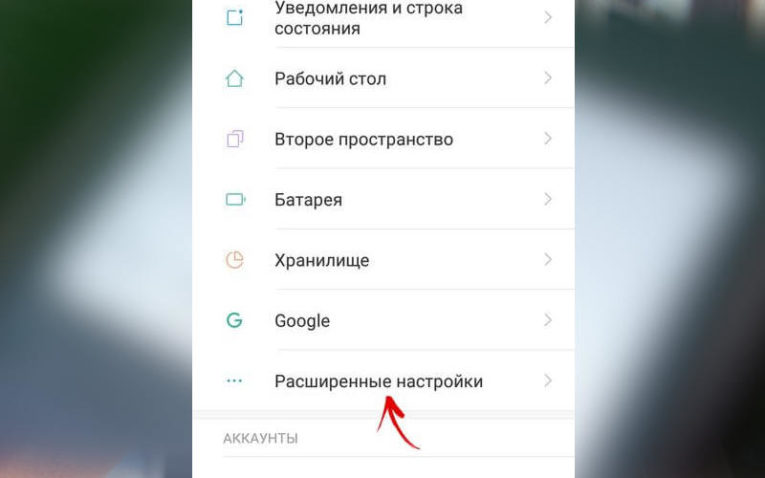
- Через список всех установленных приложений, откройте общие настройки смартфона.
- Пролистайте список доступных опций почти до конца и зайдите в раздел «Восстановление и сброс».
- Выберите пункт «Сбросить настройки» и подтвердите свое решение.
Этот вариант перезагрузки подойдет в том случае, если вы хотите устранить программный сбой и избавиться от неправильно удаленных приложений или скрытых файлов.
Перезагрузка при помощи сочетания клавиш, когда телефон выключен
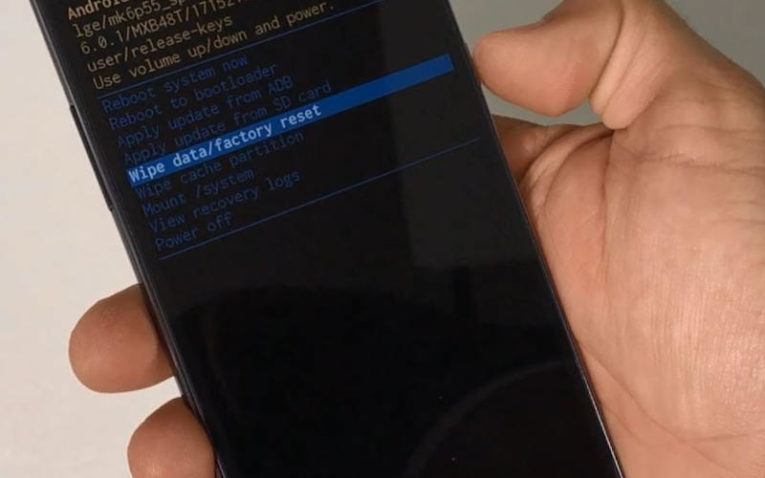
Посмотреть все 7 фото
Теперь разберемся, как перезагрузить Андроид кнопками. Этот способ можно использовать в нескольких случаях:
- вам не удалось перезагрузить устройство стандартными кнопками;
- после перезапуска при помощи меню сохранилась проблема, которая вас беспокоила;
- девайс не реагирует на нажатие кнопки питания, вы не можете зайти в меню устройства;
- смартфон не выходит из спящего режима или не включается.
В последнем случае, если устройство не запускается при нажатии на кнопку включения, лучше всего поставить его на зарядку и манипуляции проводить только при подключении к сети. Хотя в части случаев устройство, начав получать питание, выходит из зависшего состояния.
Чаще всего производители назначают для перезагрузки сочетание физических клавиш, которое открывает на устройстве меню Recovery Mode . Из него вы можете просто перезагрузить девайс или откатить его к заводским настройкам. Как правило, для перезапуска устройства используется клавиша выключения совместно с:
- кнопкой повышения громкостью;
- нажатием на центр клавиши управления силой звука;
- кнопкой уменьшения звука;
- клавишей Home (в моделях, где она выведена отдельно на переднюю панель).
Уточнить, какой из вариантов сможет открыть меню Recovery , можно в инструкции к своему смартфону. Но чаще всего пользователи подбирают комбинацию вручную, пробуя разные сочетания.
После того как вы попадете в меню, необходимо при помощи клавиш регулировки громкости и питания выбрать подходящую команду:
- wipe data / factory reset – для сброса настроек с последующей перезагрузкой;
- reboot system now – для простой перезагрузки, не удаляющей личные данные пользователя.
Во время перезагрузки устройства, нельзя лишать его питания. Поэтому не вынимайте в процессе аккумулятор, а в том случае, если вы не уверены в уровне его заряда, подключите девайс к источнику питания.
Приложения для перезагрузки смартфона
Есть несколько приложений, которые помогут вам перезапустить девайс и установить для этого свое сочетание клавиш. Как правило, для их использования необходимо иметь root -права или компьютер. Разберемся, как перезагрузить смартфон на Андроиде при помощи специального программного обеспечения.
ROM Toolbox
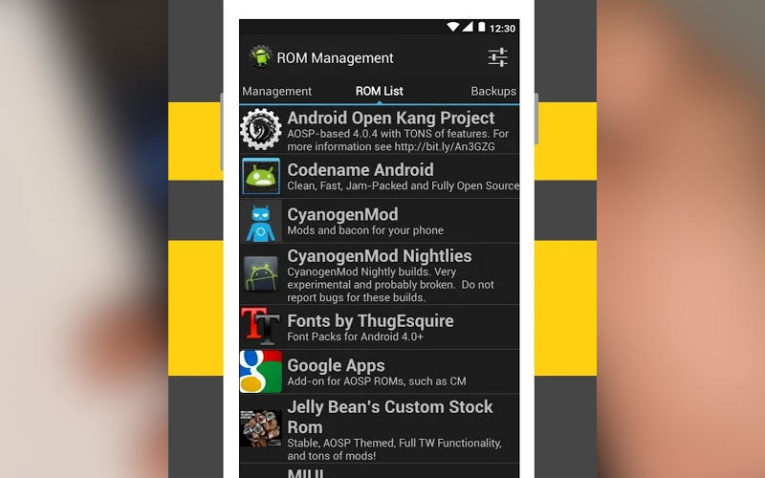
Если по каким-либо причинам вы не можете использовать клавишу выключения устройства, то установите приложение ROM Toolbox . Работать с ним просто: перейдите в раздел Tools и нажмите на кнопку Rebooter . Перед вами откроется список вариантов перезагрузки устройства:
- reboot – простая перезагрузка;
- fast reboot – ускоренный перезапуск;
- reboot recovery – перезагрузка с запуском в режиме восстановления;
- reboot bootloader – перезагрузка с запуском в загрузчик системы;
- power off – отключение питания;
- restart system UI – перезагрузка пользовательского интерфейса.
Недостаток приложения лишь в том, что оно сделано на английском языке, а со своими задачами оно справляется отлично. Выбирайте вариант перезапуска системы, который вам больше всего подходит.
Odin
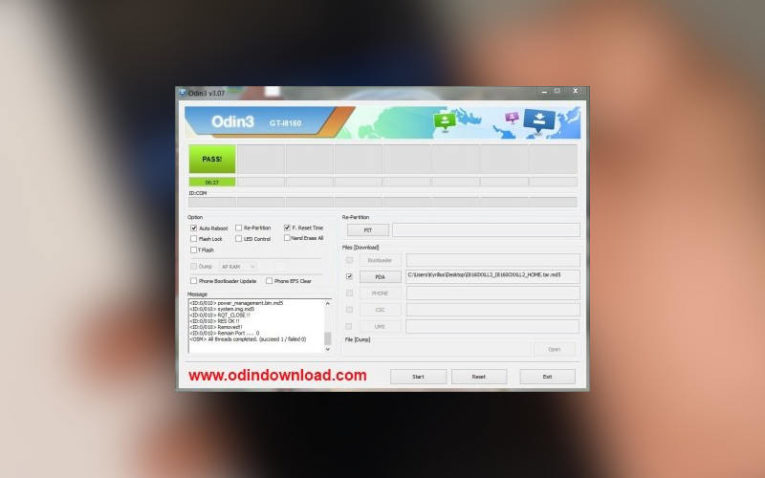
- Ошибка сервисов Google play: какие бывают и инструкции что делать
- Как включить, настроить таймер выключения компьютера Windows 7 и 10
- Как ускорить работу компьютера с операционной системой Windows 7. Все способы
Это приложение устанавливается на компьютер. Желательно скачивать самую свежую версию. Вместе с утилитой необходимо скачать файл CWM Recovery, подходящий для вашей модели девайса. Затем необходимо действовать по инструкции:
- Выключите телефон, затем одновременно нажмите кнопки питания, уменьшения громкости и Home .
- Когда вы увидите на экране логотип Android , необходимо отжать комбинацию и коротко надавить только на кнопку Power . Так вы перейдете в меню Download Mode .
- Запустите на компьютере утилиту Odin и подключите при помощи USB к ПК свой девайс.
- Если программа сможет опознать ваш телефон, то информация об этом высветится в строке ID:COM.
- Установите маркер напротив строки AP и укажите в ней путь к файлу Recovery .
- Нажмите на кнопку Start и дождитесь завершения процесса.
Когда утилита завершит свою работу, на экране вы увидите меню Recovery . Далее необходимо при помощи клавиш громкости и питания выбрать нужную команду.
Теперь вы знаете все способы, как перезагрузить Андроид, если он завис. Поделитесь этой информацией с друзьями, чтобы и они могли справиться с проблемами со своим девайсом. Если у вас возникли сложности, задавайте вопросы в комментариях, мы обязательно поможем.
Источник: smartbobr.ru